様々な理由で、画面オフで録画したい場合があるかもしれません。この記事では、iPhoneとAndroidで画面オフの状態で録画する方法をご紹介します。さらに、画面ロック中に動画を録画する方法についても解説しています。
画面を消した状態でiPhoneのスクリーン録画をする方法
画面オフのiPhoneで動画を録画する方法は?サードパーティ製の画面録画 ソフトが役に立ちます。ソフトウェアのダウンロードやインストールをしたくない場合は、iPhoneの基本機能で対応できます。VoiceOverとGuided Accessを使う必要があります。以下は、画面オフのiPhoneで録画する手順です。
ステップ1.VoiceOverとGuided Accessを有効にする
「設定」を開き、「アクセシビリティ」を選択し、「Guided Access」をタップしてオンにします。Guided Accessのパスコードを設定できます。その後、「アクセシビリティ」に戻り、「VoiceOver」を選択してオンにします。
ステップ2.録画を開始し、VoiceOverを起動する
iPhoneのカメラを開いて「ビデオ」モードに切り替え、赤い「録画」ボタンをタップして録画を開始します。続けて、「サイド」ボタンまたは「ホーム」ボタンを3回押して、VoiceOverを起動します。
ステップ3.画面オフで録画を開始・停止する
画面オフのまま録画するには、どうすればいいですか?録画を継続しながら画面をオフにするには、3本指で画面を3回タップします。録画を終了するには、まず3本指で画面を3回タップして画面をオンにします。その後、赤い「録画」ボタンをタップして録画を停止します。
録画終了後、サイドボタンまたはホームボタンをトリプルタップしてVoiceOverをオフにする必要があります。
画面を消した状態でAndroidのスクリーン録画をする方法
Androidユーザーの場合、画面を消したまま動画を録画するにはどうすればいいですか?Background Video Recorderは試してみる価値のあるアプリカメラです。バックグラウンドでのカメラプレビューをサポートしており、画面をオフにしたまま録画したり、録画をスケジュールしたりするための便利な機能も備えています。ここでは、Background Video Recorderを使ってAndroidで画面を消して録画する方法を紹介します。
ステップ1.Background Video Recorderをダウンロードしてインストールします。次に、次にそれを起動し、携帯電話のカメラとストレージにアクセスできるようにします。
ステップ2.「録画」アイコンをクリックして、録画プロセスを開始し、画面をロックします。録画プロセスはバックグラウンドで継続されます。
ステップ3.その後、Android携帯電話のロックを解除し、「停止」アイコンをタップして録画を終了します。
PCをロックしたまま動画を録画する方法
PCの画面ロック中に動画を録画する方法は?コンピューターを離れる際に、画面をロックする必要がある場合があります。ただし、画面録画が適切に行われていることを確認する必要があります。MiniTool Video Converterは、無料で使える優れた画面録画ソフトで、録画に時間制限や透かしがありません。Zoomのプレゼンテーションやオンラインミーティング、ゲームなど、PC上のあらゆるアクティビティを録画できます。
このソフトを使えば、PCの画面ロック中に画面を録画することができます。下記の手順に沿って操作してください。
ステップ1.下のボタンをクリックしてMiniTool Video Converterをダウンロードし、Windows PCにインストールします。
MiniTool Video Converterクリックしてダウンロード100%クリーン&セーフ
ステップ2.このフリーソフトを起動し、「ビデオコンバーター」から「スクリーンレコーダー」に切り替え、「PC画面で必要なものすべてをキャプチャする」エリアをクリックしてMiniTool Screen Recorderにアクセスします。
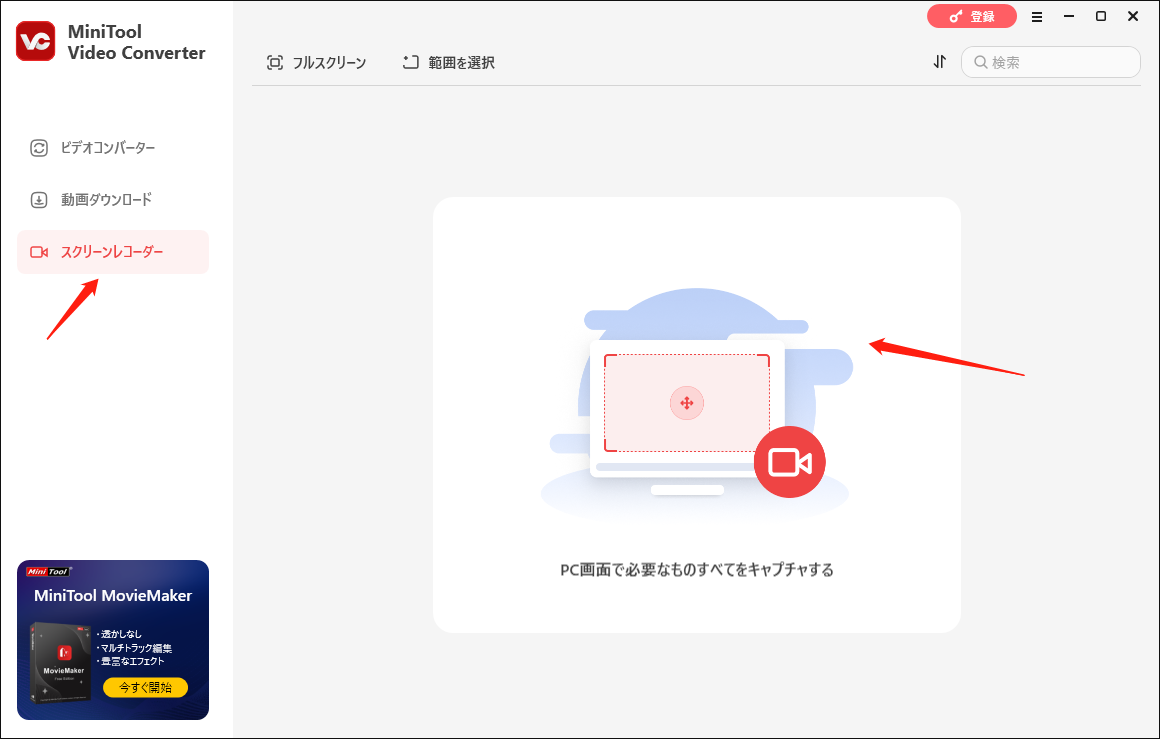
ステップ3.ニーズに応じて、録画範囲と音声ソースを設定してください。さらに、右上の「設定」アイコンをクリックして、録画の詳細設定を調整することができます。
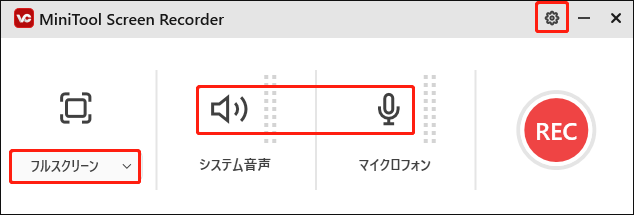
ステップ4.デフォルトの「F6」キーを押すか、「録画」ボタンをクリックして録画プロセスを開始します。録画中に「F9」キーを押すと、録音を一時停止したり再開したりできます。最後に、もう一度「F6」キーを押して録画を終了します。
画面録画を編集したいなら、MiniTool MovieMakerを試してみる価値があります 。これは、トリミング、回転、音楽の追加、色補正など、多彩な編集機能を備えた無料のムービーメーカーとビデオエディターです。
MiniTool MovieMakerクリックしてダウンロード100%クリーン&セーフ
結語
iPhoneやAndroidで、画面オフのままでビデオを録画するには、どうすればいいですか?この記事では、便利なツールと詳細なガイダンスを紹介しました。おまけとして、MiniTool Video Converterを使ってPCがロックされた状態でビデオを録画する方法も紹介しました。ぜひ試してみてください。



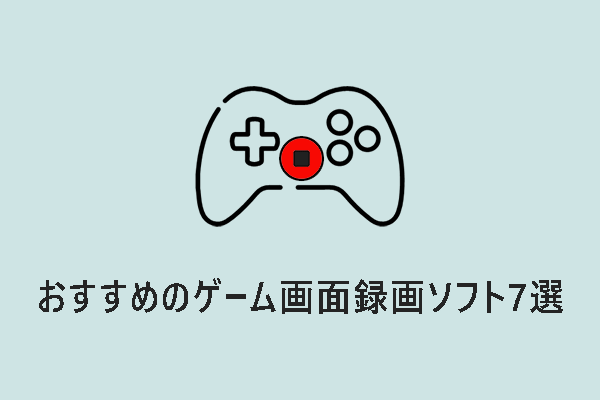
ユーザーコメント :